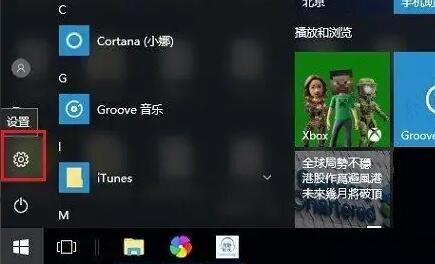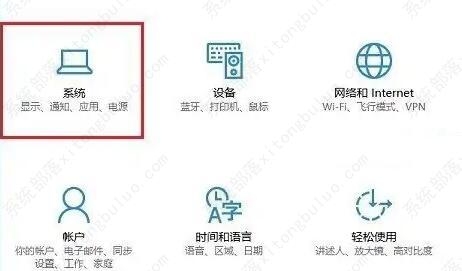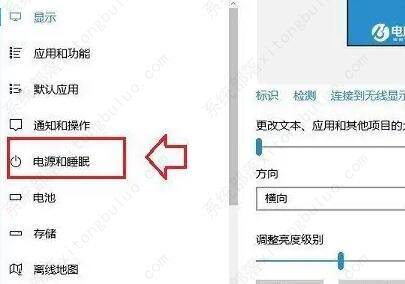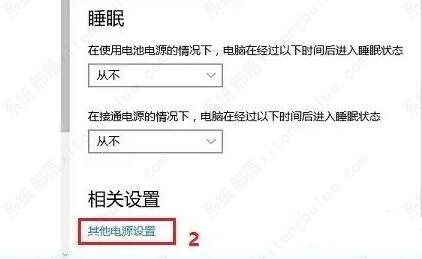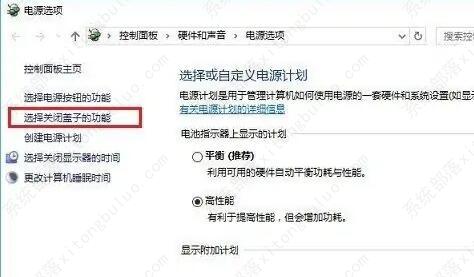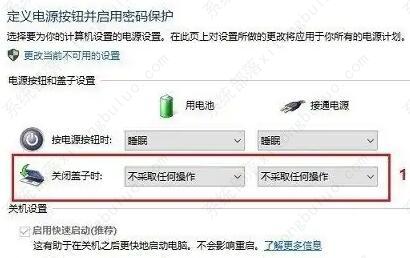win10笔记本盖盖不关屏幕怎么设置?win10笔记本设置盒盖后不休眠
win10笔记本盖盖不关屏幕怎么设置?在默认的使用中,一般笔记本电脑默认盒上盖子后会自动关闭屏幕,保持节能的状态,但有时候我们并不想要息屏,那么在win10系统中盒盖不熄屏怎么设置呢?
win10笔记本盖盖不关屏幕怎么设置?
1、首先点开左下角,选择“设置”。
2、然后进入其中的“系统”设置。
3、接着进入左边“电源和睡眠”选项。
4、随后打开相关设置下的“其他电源设置”。
5、进入后,再点击左边“选择关闭盖子的功能”。
6、最后将“关闭盖子时”都改成“不采取任何操作”即可。
相关文章
- 2025年Win10系统推荐!
- Win10系统如何设置默认打印机
- Win10发现不了无线网络的三种解决方法
- 如何切换联想拯救者显卡模式
- 联想Win10改Win7如何设置bios?联想Win10改Win7设置bios的方法
- 戴尔Win10睡眠无法唤醒怎么办?戴尔Win10睡眠无法唤醒解决方法
- 戴尔Win10睡眠后花屏怎么办?戴尔Win10睡眠后花屏解决方法
- 华硕Win10开机自动进入Bios无限循环的解决方法
- Win10更新错误提示0x8007371b怎么办?更新错误0x8007371b的解决方法
- Win10 20H2无法更新最新系统怎么办?Win10 20H2无法更新最新系统的解决方法
- Win10 20H2怎么升级到22H2?Win10 20H2升级到22H2的方法
- Win10系统补丁更新在哪里?Win10更新补丁的教程
- 戴尔Win10忘记开机密码怎么办?戴尔Win10忘记开机密码解决方法
- 华硕Win10怎么开启VT?华硕Win10开启VT模式详细流程
- 联想Win10家庭版怎么变专业版?联想Win10家庭版变专业版的方法
- Win10如何设置系统默认浏览器?Win10默认浏览器的方法
热门教程
win11关闭windows defender安全中心的四种方法
2Win11如何关闭Defender?Windows11彻底关闭Defender的3种方法
3win10不显示视频缩略图的两种解决方法
4win10关闭许可证即将过期窗口的方法
5win11任务栏怎么显示网速?win11任务栏显示实时网速的方法
6win11怎么切换桌面?win11切换桌面的四种方法
7win11忘记pin无法开机的三种最简单办法
8Win11移动热点不能用怎么办?移动热点不工作怎么办?
9安装NET3.5提示0x800f0950失败解决方法
10Win11如何打开预览窗格?Win11显示预览窗格的方法
装机必备 更多+
重装教程
大家都在看